Названы восемь способов ускорить работу Google Chrome
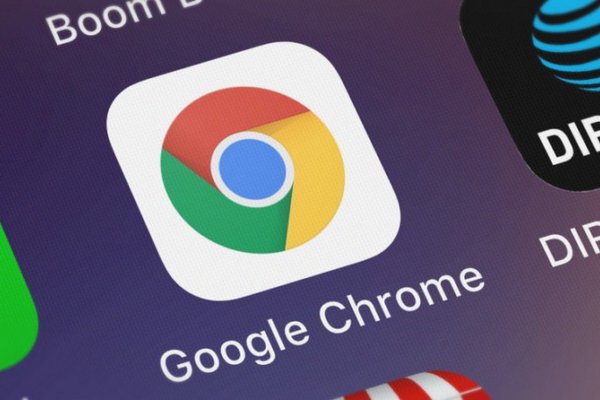
Возможно, вы обращали внимание, что через некоторое время браузер начинает работать медленнее. На самом деле эту проблему можно решить, и довольно просто. В статье - советы по исправлению этой ситуации для браузера Google Chrome.
Наверняка кто-нибудь из вас обращал внимание на то, что через какое-то время после начала использования Google Chrome начинает сильно тормозить. Причём связано это не с объёмом оперативной памяти компьютера, именно с браузером. Есть восемь способов ускорения его работы - через изменение некоторых параметров.
Прежде всего автор статьи отмечает, что нужно в адресной строке (строке поиска) ввести chrome://flags и нажать Enter. Далее вы увидите большой список разных параметров. Все они будут на английском языке, поэтому необходимо точно знать, что и как изменять. Вообще напротив каждого пункта можно будет выбрать один из двух вариантов: Enabled (то есть «включить») или Disabled (или «отключить»).Автор предлагает рассмотреть настройки, связанные с видеокартой. Это может помочь ускорить работу, если у вас графический ускоритель полноценный, а не встроенный. Любой параметр из перечисленных ниже можно найти, если ввести его название в строку поиска.
- Zero‑Copy Rasterizer. Этот пункт стоит активировать, если у вас довольно мощная видеокарта. Он поможет увеличить скорость работы, но при этом нагрузка на графический ускоритель будет большая. Чтобы его найти, можно просто ввести в строке поиска сразу chrome://flags/#enable‑zero‑copy.
- Override Software Rendering List. Данный параметр даст возможность запускать отрисовку всей информации, которая поступает, через видеокарту. После применения новых настроек нужно перезапустить браузер.
- GPU Rasterization. Этот пункт позволит намного быстрее открывать веб-страницы. Однако нужно понимать, что в этом случае будут сильно загружаться оперативная память и видеокарта.
- Choose ANGLE graphics backend. Благодаря этому быстрее работать будут и другие приложения, а не только Chrome. Зачастую это действительно заметно с графическими ускорителями NVIDIA. Кроме того, если у вас ноутбук, то при включении данного параметра у вас уменьшится электропотребление встроенного аккумулятора.
- Back forward cache. Это может быть полезно, если скорость интернета у вас небольшая. Однако нужно знать, что при каждом выключении браузера кэш автоматически сбрасывается. Хотя подобная настройка поможет сэкономить трафик.
- Smooth Scrolling. Хороший вариант для тех, у кого слабый компьютер и медленный интернет. После включения быстрое прокручивание страницы в браузере станет более плавным.
- Parallel Downloading. Пункт даёт возможность разделить загрузку файлов на несколько потоков. Правда, для этого нужна хорошая скорость интернета.
- Experimental QUIC Protocol. Параметр позволяет сократить время обращения к удалённому серверу для получения необходимой информации.
